![]() Hauptinhalt:
Hauptinhalt:
![]() Kundenbewertungen
Kundenbewertungen
Es ist einfach, Ihre Daten mit einer dynamischen Spiegelungseinrichtung zu schützen und zu verwalten, aber manchmal führt dies zu Problemen wie "Dynamisches Spiegeln fehlgeschlagen". Dieser Leitfaden erklärt, warum dieser Fehler auftritt, und bietet drei praktische Lösungen zur Behebung des Problems.
Schauen wir uns an, was diesen Fehler auf Ihrem Windows-Computer verursacht hat, und gehen dann auf die Lösungen ein.
Was hat den Fehler "Dynamisches Spiegeln fehlgeschlagen" verursacht?
Es kann mehrere Ursachen dafür geben, dass der dynamische Spiegel unter Windows Fehler anzeigt. Sie können die folgenden häufigsten Gründe in Betracht ziehen:
- Der dynamische Datenträger ist offline oder nicht richtig angeschlossen, das Kabel ist nicht angeschlossen usw.
- Festplattenfehler, einschließlich fehlerhafter Sektoren, beschädigter Dateisysteme usw.
- Beschädigtes Dynamic Disk Mirroring-System
- Stromausfall oder unerwartete Abschaltung während des Spiegelungsvorgangs
- Beschädigung des Betriebssystems oder Softwareprobleme
- Probleme mit der Festplattenkompatibilität zwischen verschiedenen Speicher-Controllern oder Geräten.
- Einstellungsfehler im Festplattenverwaltungsprogramm
Unabhängig davon, wer diesen Fehler verursacht, können Sie mit den nachstehenden Abhilfemaßnahmen Ihre Anforderungen erfüllen.
Behebung des Fehlers "Dynamisches Spiegeln fehlgeschlagen
Wenn das Problem der fehlgeschlagenen dynamischen Spiegelung auftritt, können Sie eine der folgenden Abhilfemaßnahmen versuchen. Diese Korrekturen werden Ihnen auch helfen, Ihren Computer in Zukunft zu schützen. Wählen Sie einen der Schritte aus und führen Sie die angegebenen Schritte aus:
Lösung 1. Stellen Sie sicher, dass die Festplatten online sind
Wenn die dynamischen Datenträger den Status Fehlgeschlagen anzeigen, besteht die Möglichkeit, dass Ihr dynamischer Datenträger offline ist. Sie können den Status des dynamischen Datenträgers überprüfen und ihn mit dem Dienstprogramm Datenträgerverwaltung in Windows 11/10 online stellen.
Schritt 1: Drücken Sie die Windows-Taste und suchen Sie die Datenträgerverwaltung.
Schritt 2: Wählen Sie die Option Festplattenpartition erstellen und formatieren am Anfang der Liste.
Schritt 3: Klicken Sie mit der rechten Maustaste auf Datenträger 0 und wählen Sie Eigenschaften.
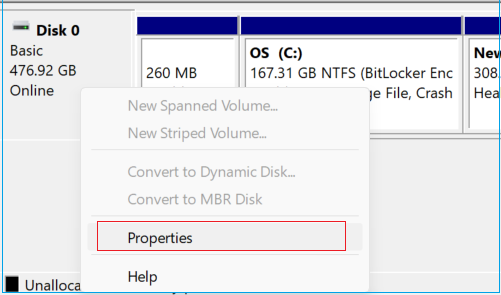
Prüfen Sie, ob der Status des dynamischen Volumes "offline" lautet. Wenn ja, müssen Sie das Volume manuell neu starten. Falls der Fehler dadurch nicht behoben wird, versuchen Sie die folgenden Methoden.
Lösung 2. Dateisystem reparieren
Das Dateisystem kann aus verschiedenen Gründen beschädigt werden, z. B. durch unerwartete Systemausfälle, Stromausfall, unsicheren Auswurf des Laufwerks usw. Sie können das effizienteste Tool EaseUS Partition Master verwenden, wenn ein beschädigtes Dateisystem den Fehler Dynamisches Spiegeln failed verursacht. Nach erfolgreicher Installation wird dieses Tool Sie mit vielen nützlichen Funktionen zur Reparatur von Dateisystemen befähigen.
Dieses Tool verfügt über eine leistungsstarke Festplattenprüfungsfunktion, mit der Dateisystemfehler gescannt und behoben werden können. Es kann verschiedene Teile der Festplatte analysieren, die möglicherweise beschädigte Daten enthalten. Sie können überprüfen, ob der Speicherort, die Größe oder andere Informationen mit den auf dem Datenträger vorhandenen Daten übereinstimmen. Auf der Grundlage der Ergebnisse können Sie geeignete Maßnahmen ergreifen, z. B. die Größe ändern, formatieren, löschen, wischen oder eine Partition erstellen. Die folgenden Schritte sind zu befolgen:
Schritt 1. Klicken Sie mit der rechten Maustaste auf die Zielpartition, die ein Problem aufweist.
Schritt 2. Wählen Sie "Erweitert" > "Dateisystem prüfen".
Schritt 3. Bestätigen Sie, ob Sie die Partition ausblenden möchten oder nicht.
Schritt 4. Aktivieren Sie im Fenster Dateisystem prüfen die Option "Fehler beheben, falls gefunden".
Schritt 5. Klicken Sie auf "Start", um Fehler auf Ihrer Partition zu überprüfen.
Was kann EaseUS Partition Master sonst noch tun?
EaseUS Partition Master ist ein voll ausgestattetes Tool, das noch weitere Funktionen unterstützt. Es kann:
- USB-Geschwindigkeit prüfen
- Prüfen Sie die Festplattentemperatur
- Verbesserung der SSD-Lese- und Schreibgeschwindigkeit
- Andere Festplatten- und Partitionsfehler beheben
Lösung 3. Fehlerhafte Sektoren prüfen und beschädigte Festplatte reparieren
Ein weiterer Grund für die fehlgeschlagene Anzeige von Dynamisches Spiegeln können beschädigte Partitionen, fehlerhafte Sektoren und beschädigte Festplatten sein. Um diese Probleme zu beheben, scannen Sie Ihre Festplatte mit EaseUS Partition Master. Die Funktion Disk Surface Test wurde entwickelt, um fehlerhafte Blöcke zu überprüfen und beschädigte oder korrupte Teile von Festplatten zu reparieren. Darüber hinaus können Sie mit diesem Master-Tool eine Festplatte klonen, um Datenverluste durch eine beschädigte Festplatte zu vermeiden.
Klicken Sie auf den Link und laden Sie EaseUS Partition Master herunter, um die fehlerhaften Sektoren der Festplatte zu beheben.
Schritt 1. Öffnen Sie EaseUS Partition Master. Klicken Sie mit der rechten Maustaste auf die Festplatte, die Sie überprüfen möchten, und klicken Sie dann auf "Oberflächentest".
Schritt 2. Der Vorgang wird sofort ausgeführt und alle fehlerhaften Sektoren werden rot markiert.
EaseUS Partition Master ist ein hervorragender Festplattenmanager. Sie können die Lösung für jedes Problem finden. Wenn Sie den Zustand Ihrer Festplatte vollständig überprüfen möchten, klicken Sie auf den unten stehenden Link.
Festplattenzustand in Windows prüfen
Es ist wichtig, dass Sie den Zustand der Festplatte in Windows 11 und Windows 10 genau im Auge behalten, um unvorhergesehene Abstürze und den damit verbundenen Datenverlust zu vermeiden.
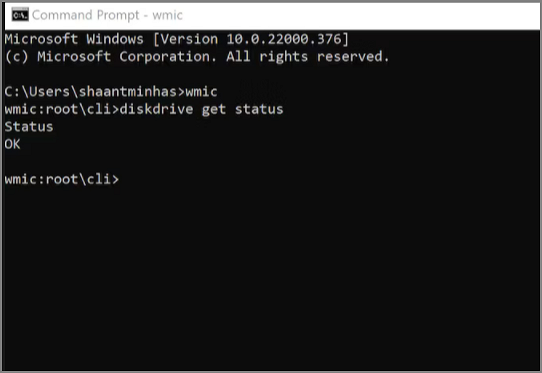
Schlussfolgerung
Dieser Artikel hilft Ihnen, die Ursachen und die 100%ige Lösung für Dynamisches Spiegeln fehlgeschlagen zu finden. Wenn das Problem jedoch weiterhin besteht, empfehlen wir Ihnen, die Daten von Dynamisches Spiegeln mit EaseUS Partition Master wiederherzustellen, um das Risiko eines Datenausfalls zu verringern.
Häufig gestellte Fragen zur Anzeige von Dynamisches Spiegeln als fehlgeschlagen
Dieser FAQ-Bereich soll Benutzern helfen, Antworten zu finden, wenn sie weitere Fragen zu Dynamisches Spiegeln fehlgeschlagen haben.
1. Was passiert, wenn ein gespiegeltes Laufwerk ausfällt?
In der Regel spiegeln die Laufwerke das exakte Abbild des anderen. Wenn ein gespiegeltes Laufwerk ausfällt, kann das aktive Laufwerk auf die gespiegelten Daten auf einem anderen zugreifen. Außerdem ist die Lesegeschwindigkeit bei gespiegelten Laufwerken viel höher als die Schreibgeschwindigkeit.
2. Was führt dazu, dass der Status eines Basis- oder dynamischen Volumes als fehlgeschlagen gilt?
Ein reguläres oder dynamisches Laufwerk zeigt den Fehlerstatus an, wenn der Datenträger beschädigt ist oder beschädigte Blöcke enthält. Wenn Ihr Laufwerk den Status "fehlgeschlagen" anzeigt, kann es nicht automatisch starten und weist möglicherweise auf einen Datenfehler hin. Sie müssen das Laufwerk mit einem Drittanbieter-Tool wie EaseUS Partition Master reparieren.
3. Wie schalte ich eine dynamische Festplatte auf Grundeinstellung um?
Sie können die Befehlszeile verwenden, um in eine dynamische Festplatte zu konvertieren.
Drücken Sie dazu Windows + R, geben Sie cmd ein und drücken Sie die Eingabetaste, um die Eingabeaufforderung zu öffnen. Geben Sie nun diskpart ein, um die Diskpart-Eingabeaufforderung zu öffnen, und führen Sie die folgenden Befehle aus:
- list disk
- select disk n
- convert dynamic disk